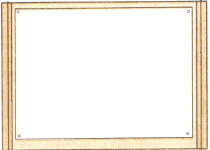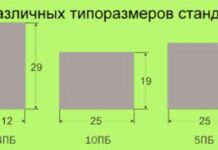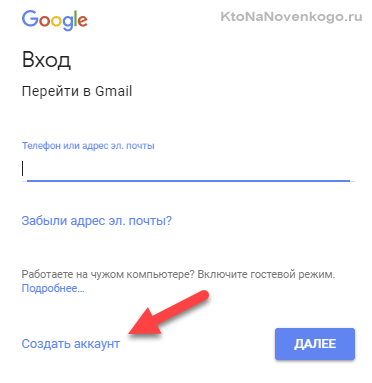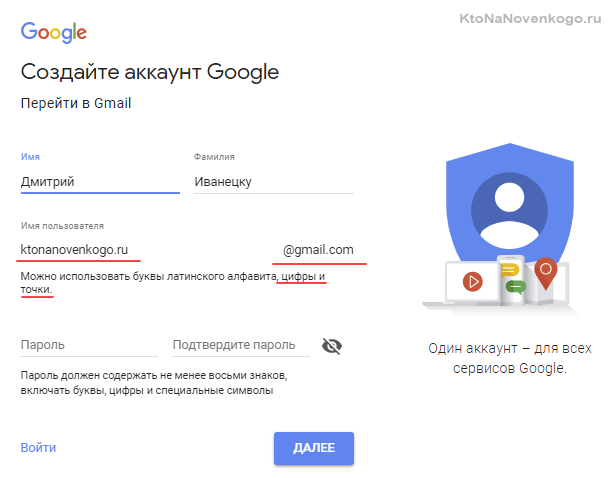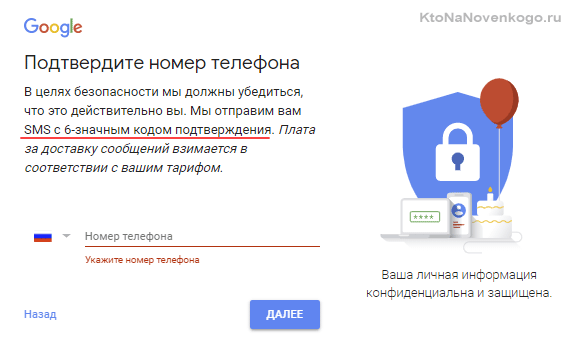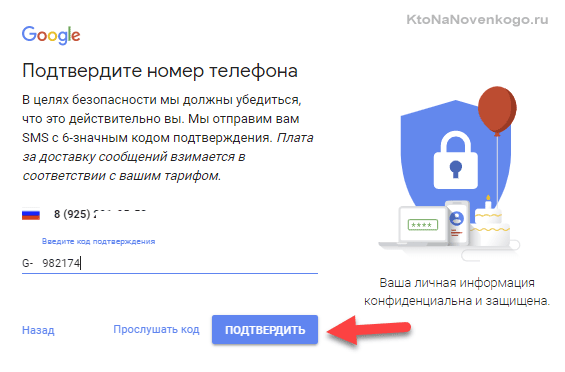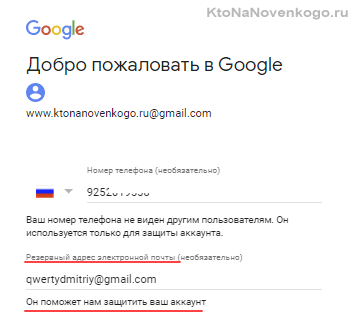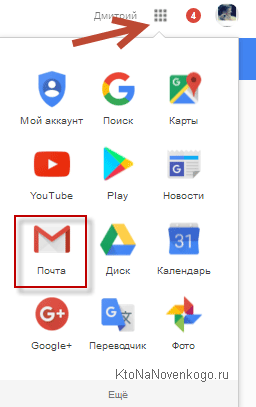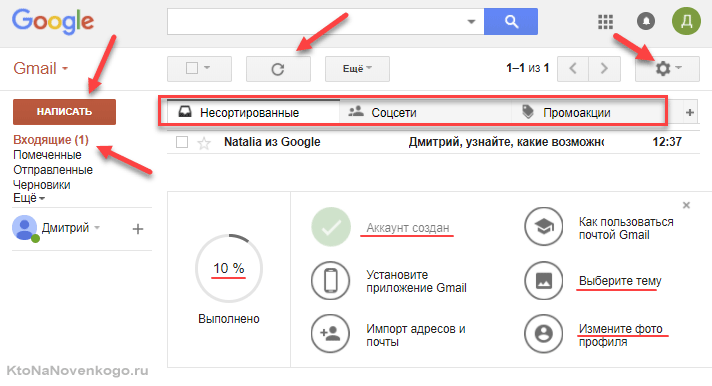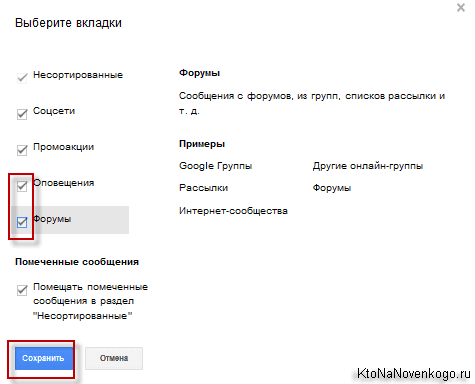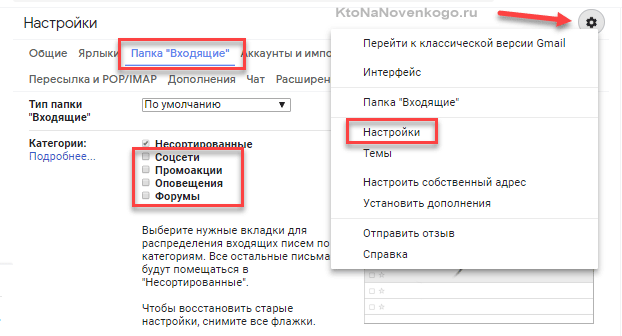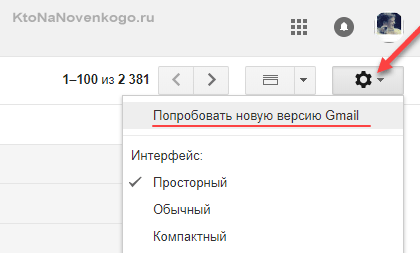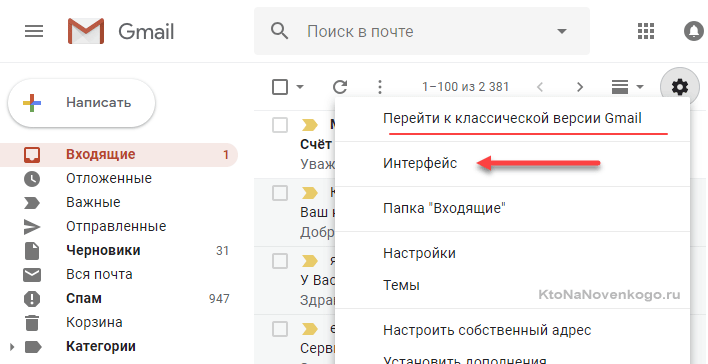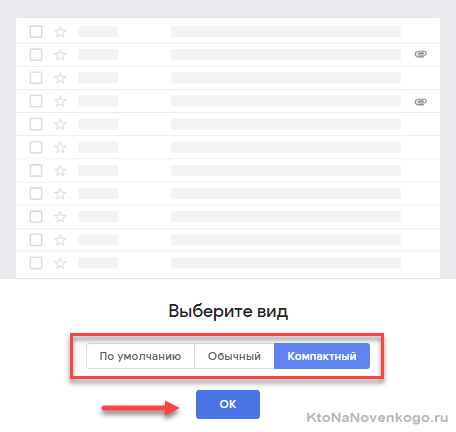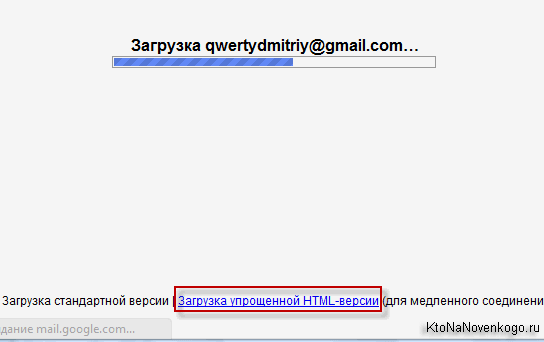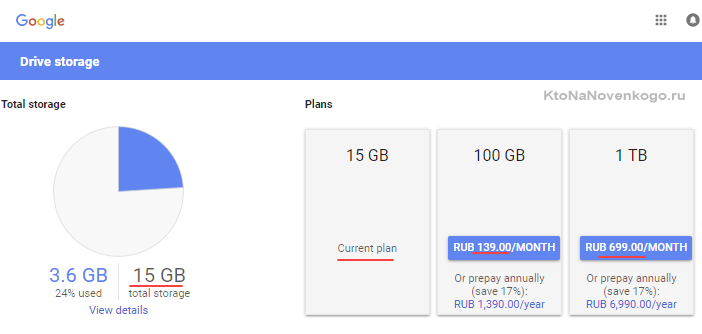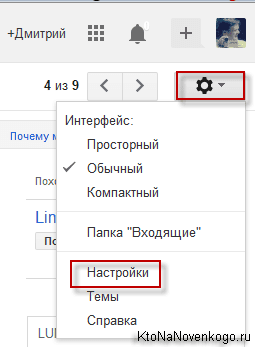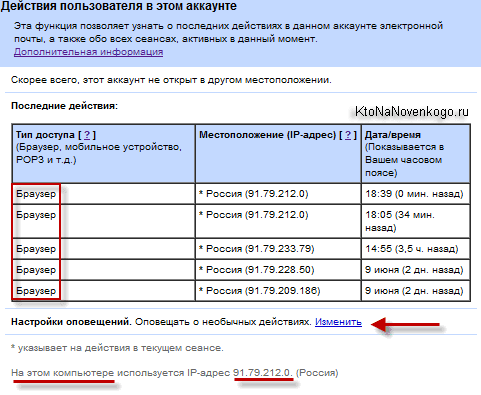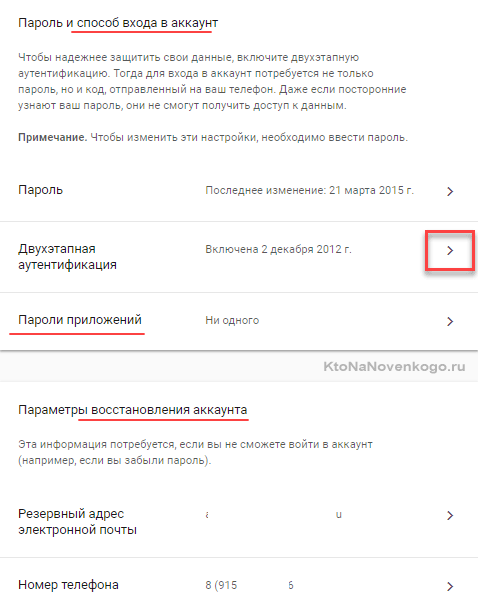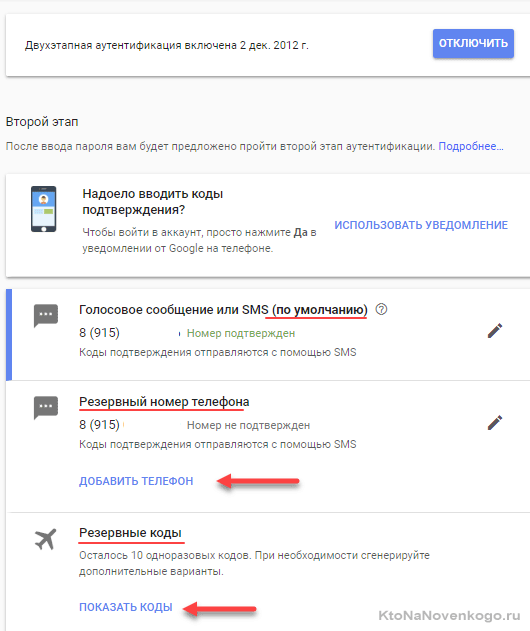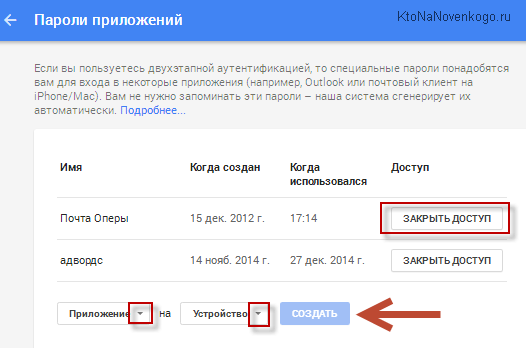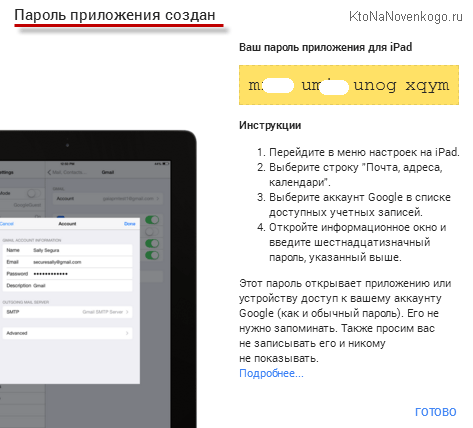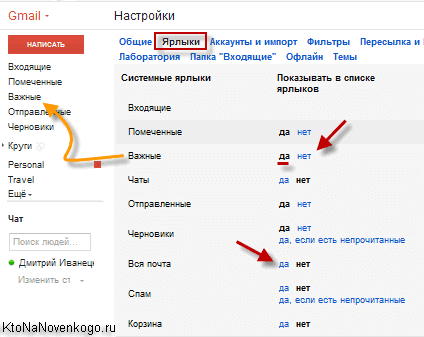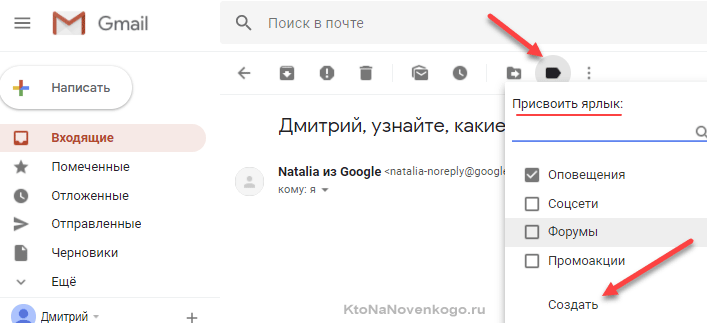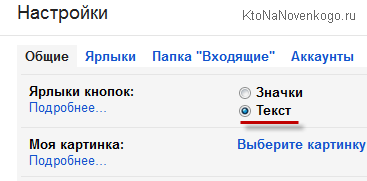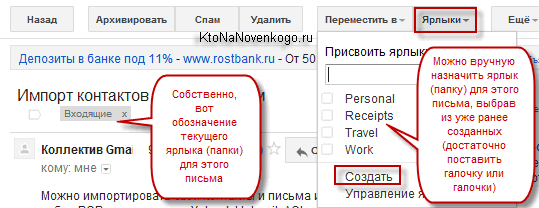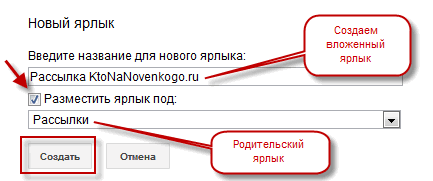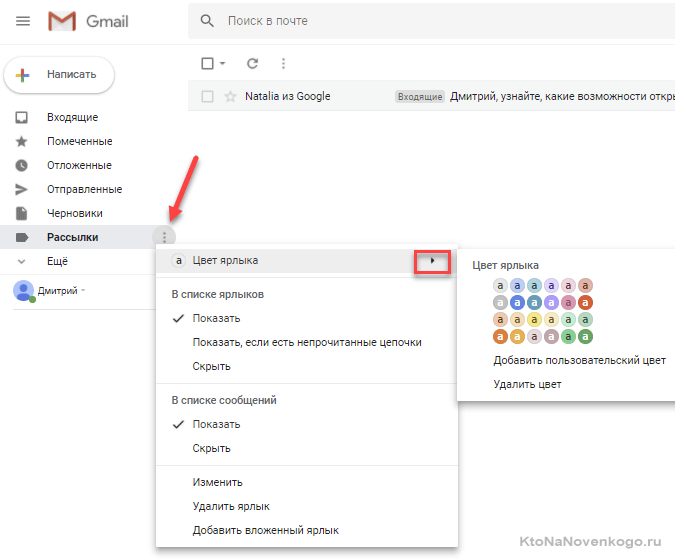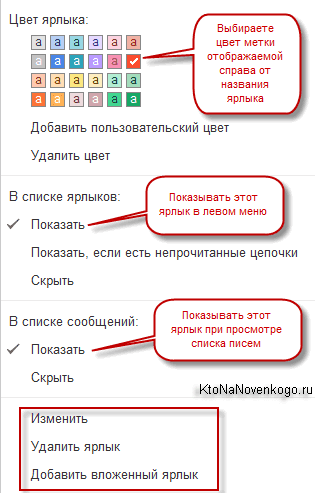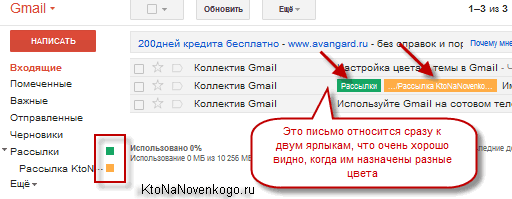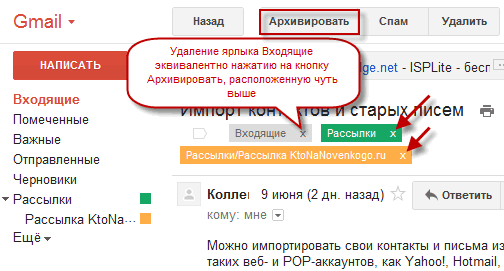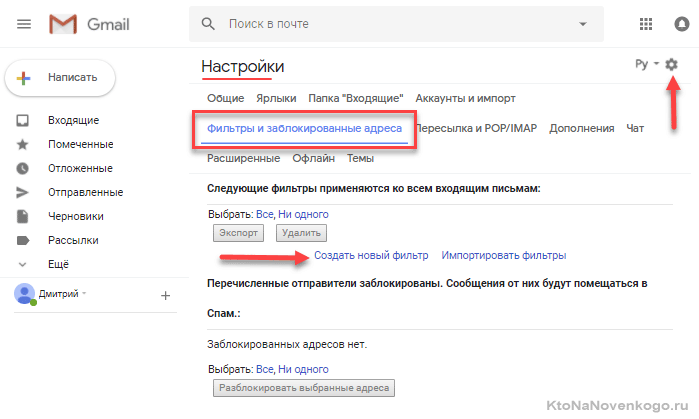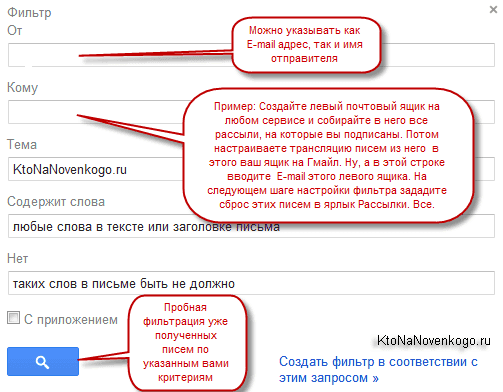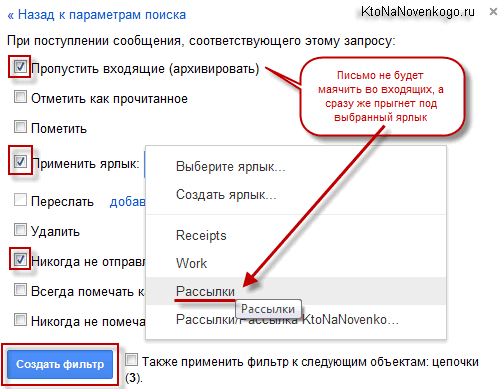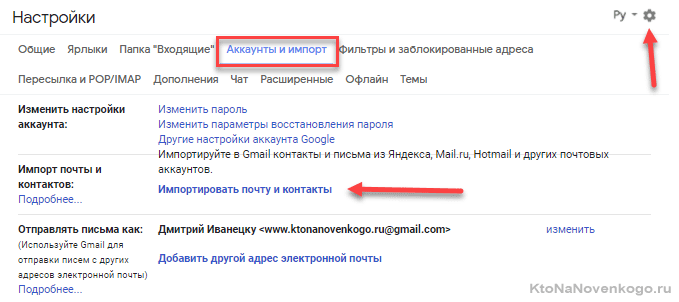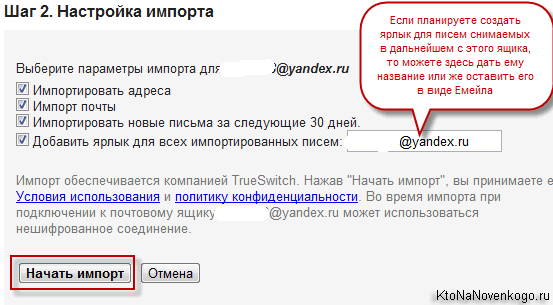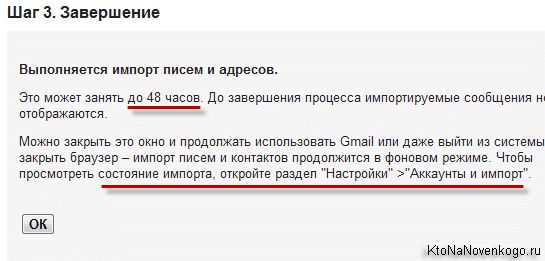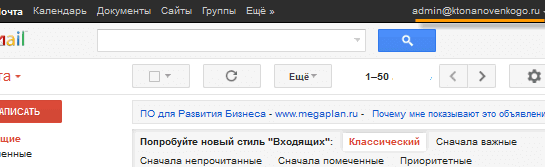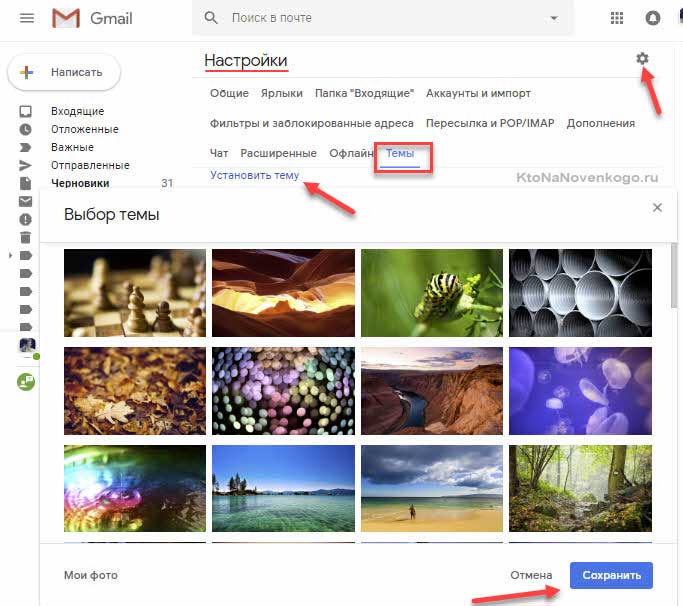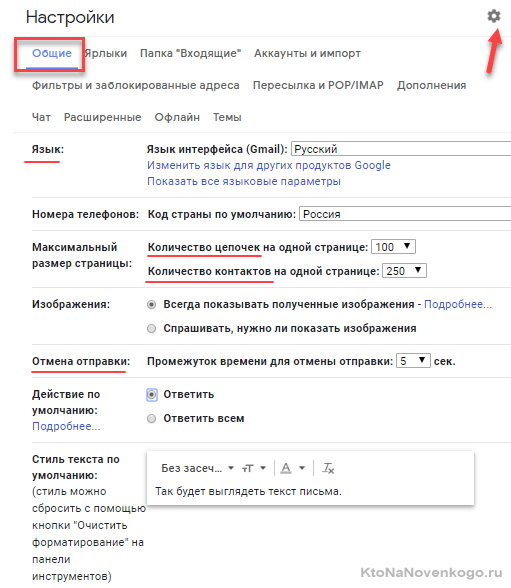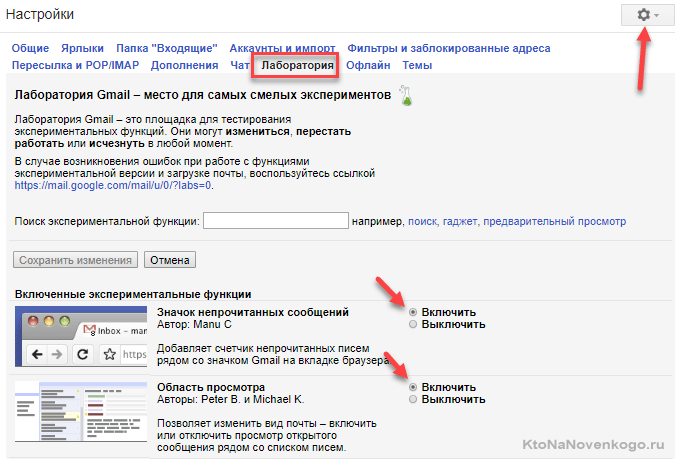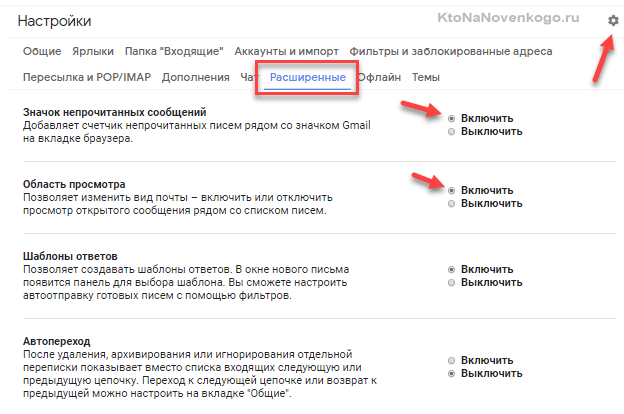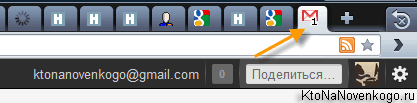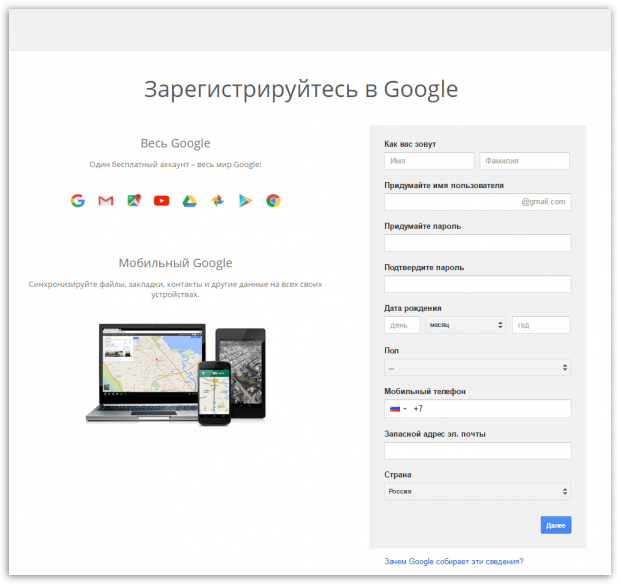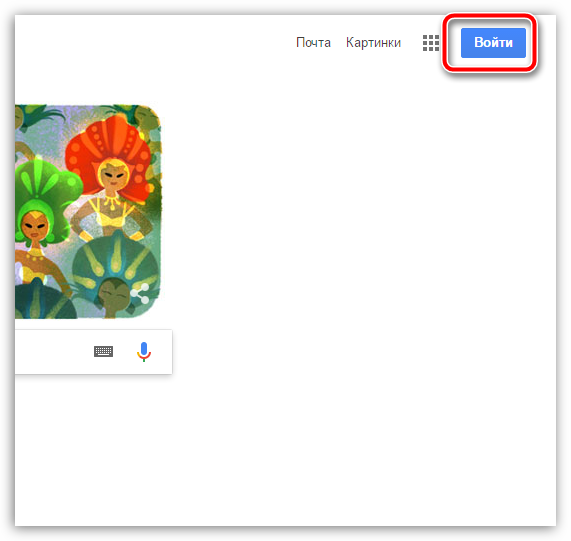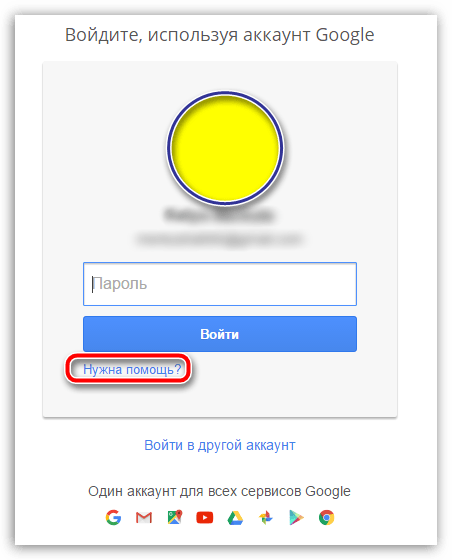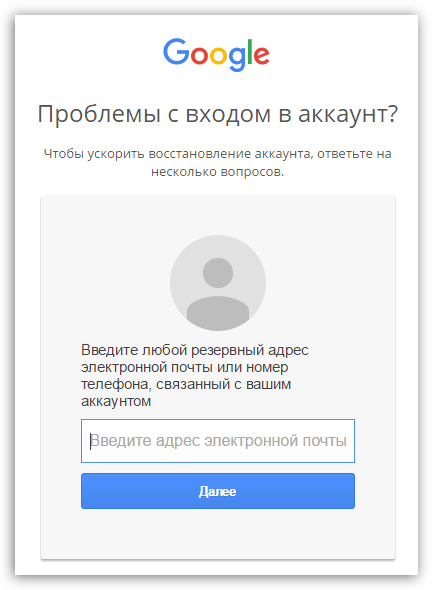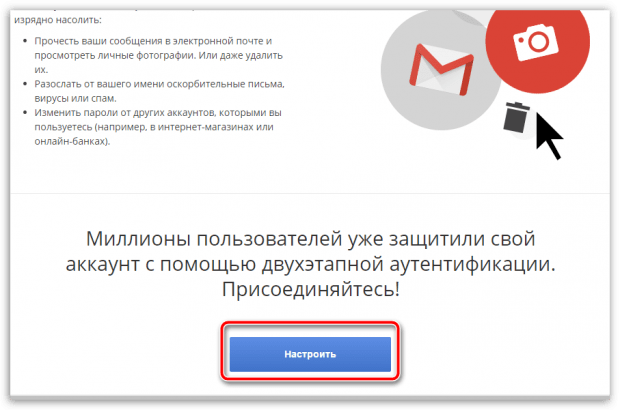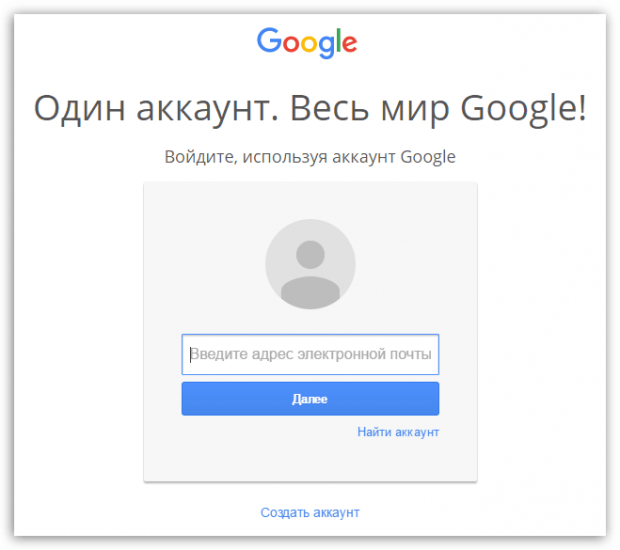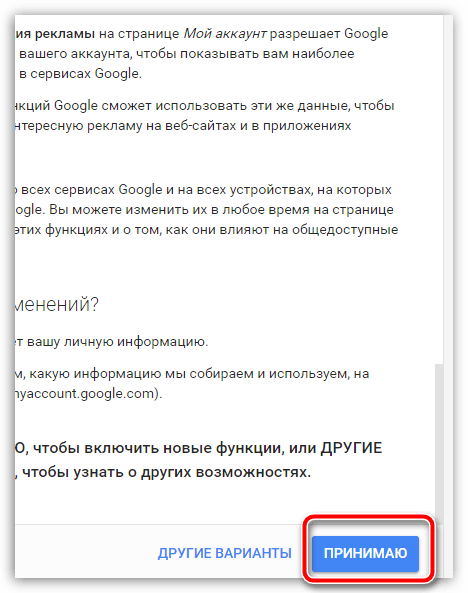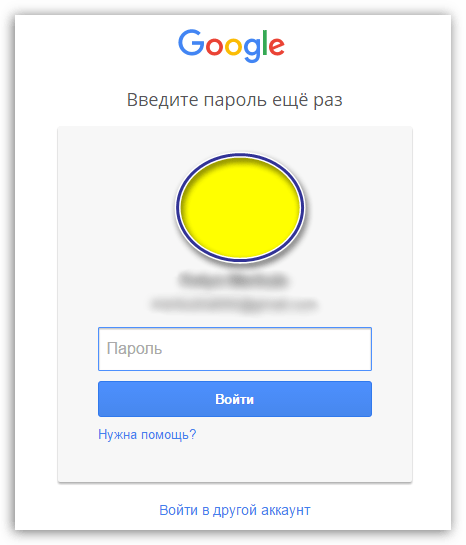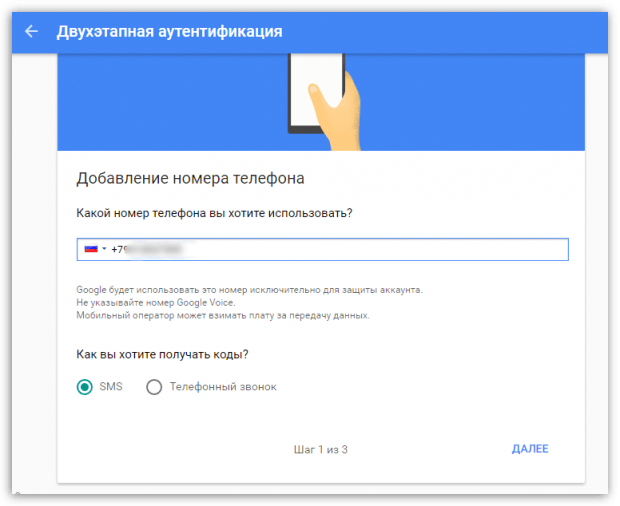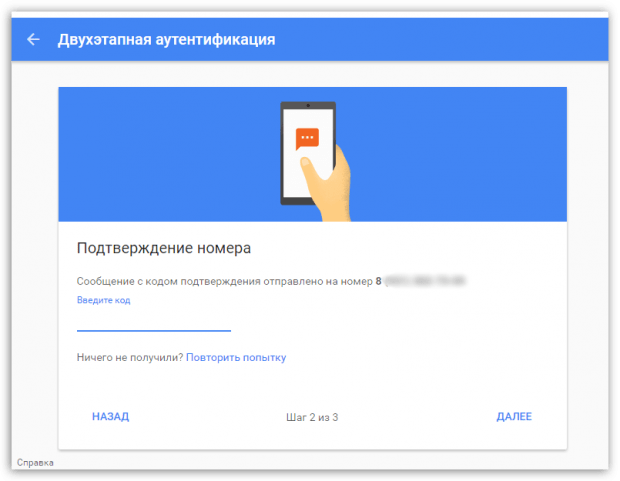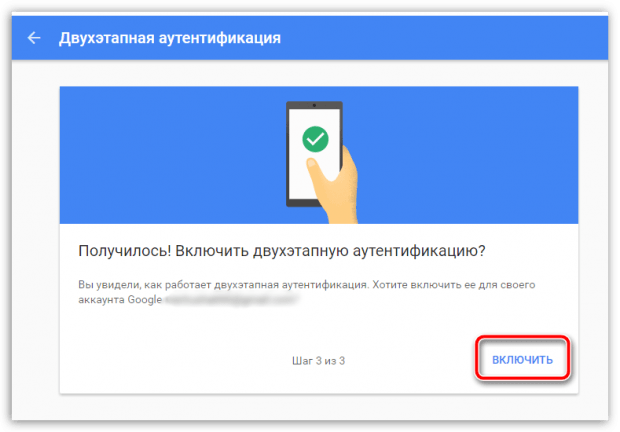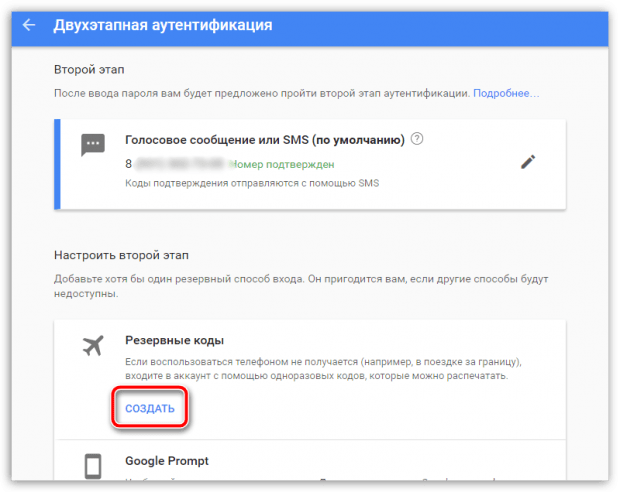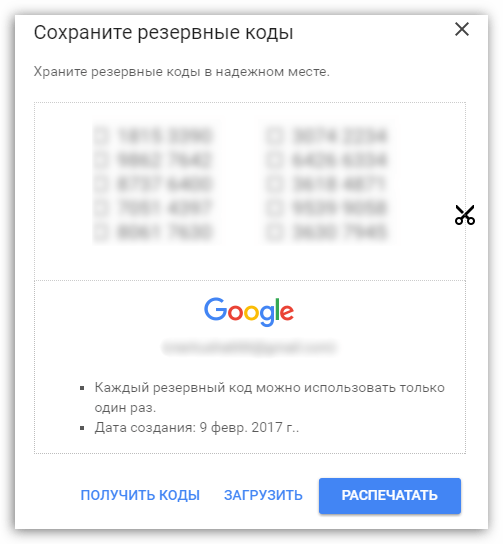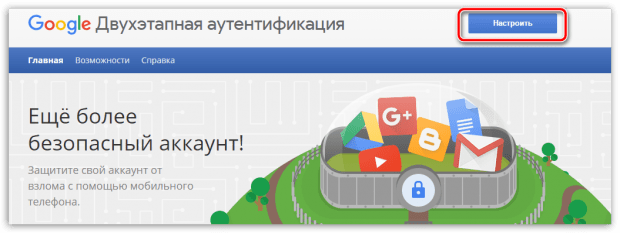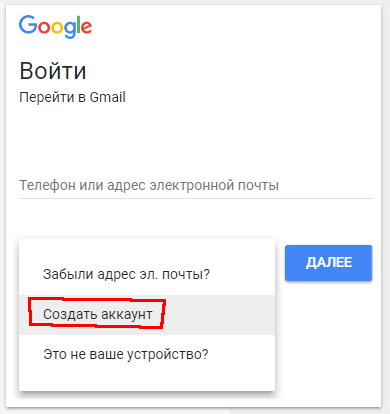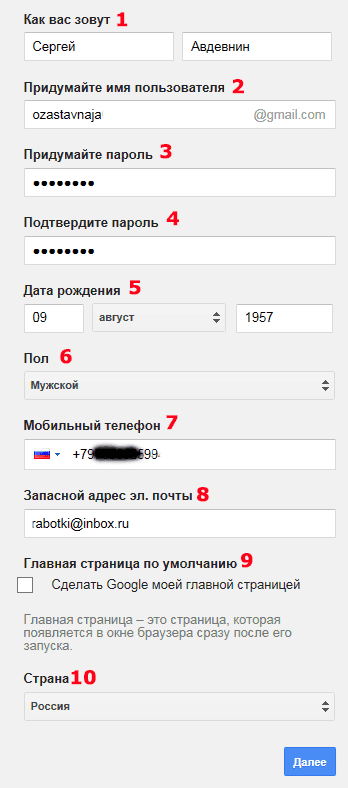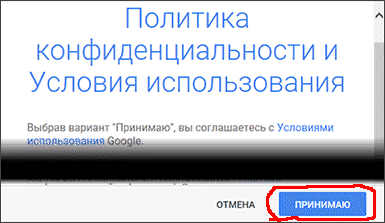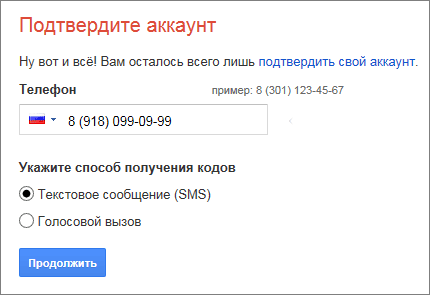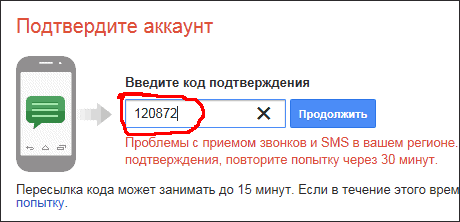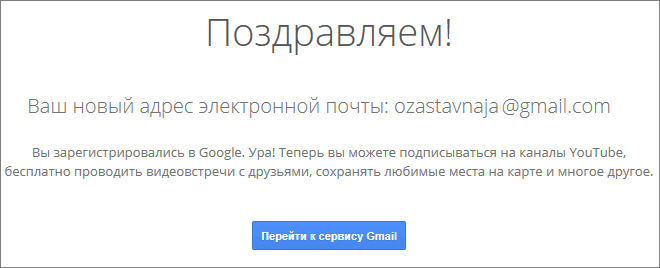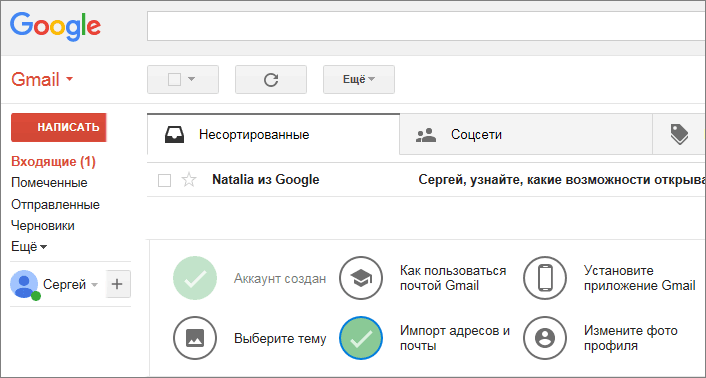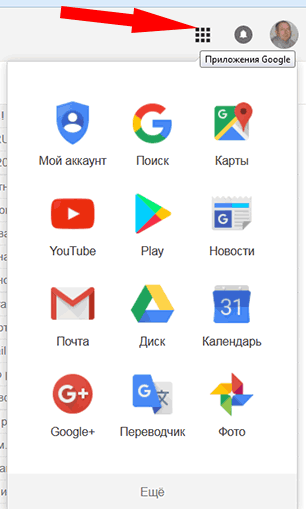Привіт, шановні читачі блогу сайт. Сьогодні я хочу поговорити про безкоштовний сервіс електронної пошти gmail.com . Головна фішка цієї поштової скриньки-приголомшливо зручний і функціональний веб-інтерфейс.
Він, мабуть, нічим не поступається стаціонарним поштовим програмам, але при цьому буде доступний з абсолютно будь-якого пристрою, здатного виходити в інтернет. Тому використовуючи ящик гмайл ви можете спокійно забути про таку штуку, як синхронізація.
Крім цього, гугл пошта має одну з кращих (якщо не кращу) в світі спаморезку (саме через неї я збираю кореспонденцію в цей ящик з , і інших сервісів ніяк зі спамом не борються), дозволяє автоматично сортувати кореспонденцію десятками різних способів, позначати листи, імпортувати їх і з будь-яких , а також вміє знімати і відправляти кореспонденцію з десятків вже існуючих у вас ящиків, та ще й так, що ваш опонент не запідозрить підміни.
Плюс робота по захищеному протоколу і попередження про доступ до вашого ящика з інших ip-що може бути крутіше. Напевно, нічого, тому в цій статті я постараюся розібрати gmail по кісточках і показати всі його можливості на прикладах. Не перемикайтеся.
До речі, зовсім недавно він вийшов на перше місце в світі, обігнавши інший популярний поштовий сервіс під назвою . Однак, в росії беззаперечним лідером є, хоча і не володіє якимось видатним функціоналом (просто раніше з’явилася).
Зміст
Реєстрація та створення поштової скриньки в gmail
Почнемо з банальної, але потребує деяких коментарях реєстрації ящика на гмайлі. Слід розрізняти адреси gmail.com і gmail.ru . Історично, сервіс с. Ру на кінці з’явився раніше поштового сервісу джимайл, і google не міг цей домен роздобути (хоча, в минулому році начебто і них вийшло). Я, наприклад, років десять тому мало не купився на цей казус, бо на гмаїл.ру теж знаходився безкоштовний поштовий сервіс.
Як створити аккаунт в гугл майл
Власне, отримання поштової скриньки є приємним бонусом при створенні аккаунта. Якщо ви зараз перейдете на сторінку джимейла не маючи акка в гуглі, то вам запропонують виправити це непорозуміння:
Натиснувши на кнопку «створити аккаунт», ви потрапите на сторінку з веб-формою, яку потрібно буде дуже уважно заповнити. У зв’язку з величезною популярністю гмайла, на ньому досить важко буває , проте все ж, проявивши фантазію, можна буде підібрати що-небудь підходяще.
Наприклад, можна вставляти точки в назві, а значить допустимо використання доменного імені вашого сайту, яке з великою часткою ймовірності буде не зайнято:
Врахуйте, що достовірність повідомленої вами інформації повинна відповідати тим завданням, які ви будете покладати саме на цю поштову скриньку. Безумовно, пошта gmail.com дуже добре захищена від злому (робота ведеться через захищений шифруванням протокол https), але ніхто не відміняв людський фактор.
Наприклад, простота придуманого мною колись пароля для своєї поштової скриньки на гмайлі стала причиною його злому і подальшого розкрадання грошиків з мого ж електронного гаманця в системі вебмані. Емайл я цей зареєстрував в незапам’ятні часи, коли про навіть і не думав, тому вибрав дивно складний пароль qwerty. Зараз же, що дає певну дещицю спокою.
Також потрібно розуміти, що нереальний альтернативний e-mail адреса або телефон можуть зіграти з вами злий жарт, бо вони могли б допомогти вам у відновленні доступу до аккаунту в разі втрати пароля або ж злому поштової скриньки різними г-нюками:
У sms повідомленні на вказаний при реєстрації мобільний телефон вам прийде код підтвердження, який необхідно буде ввести для проходження реєстрації (без телефону зараз створити аккаунт жмайл.кому на жаль не вийде).
Далі заповнюєте всі поля, тиснете на кнопку» приймаю » про згоду з умовами надання ящика і відправляєте дані. Вам запропонують перегорнути невеликий слайдер «курс молодого бійця від джі майл«, ну і на останньому кроці з’явиться кнопка входу в веб-інтерфейс управління вашою поштовою скринькою — »перейти в гмеіл».
Вхід і знайомство з інтерфейсом джимейла
Якщо аккаунт в google у вас вже є, то в пошту ви завжди зможете увійти з будь-якої сторінки будь-якого сервісу гугла просто клікнув по кнопці поруч зі своїм ім’ям в правому верхньому кутку:
Ну, або просто набравши в адресному рядку свого браузера gmail.com і натиснувши на ентер.
Інтерфейс джимейл-пошти цілком зрозумілий і звичний (він вже досить давно не зазнавав істотних змін, що, на мій погляд, є гуд, бо не треба вирішувати черговий ребус на тему — «а де це?»):
Вже досить давно з’явився поділ кореспонденції на» несортоване«,» соцмережі «і» промоакції » (вгорі над списком вхідних). Якщо натиснути на розташований поруч плюсик, то можна ще додати «оповіщення» і «форуми».
Якщо вам ця сортування (як і мені) не потрібна, то просто зніміть в налаштуваннях (шестерека в правому верхньому кутку — «налаштування» — непотрібні галочку на вкладці » папка вхідні»:
При першому вході в джі-майл вам відразу вкажуть на те, що ваш аккаунт хоч і створений, але є ще що в нього додати і налаштувати. Зокрема, вам запропонують оперативно налаштувати імпорт пошти з уже наявних у вас поштових скриньок (як в г-майл, так і в інших подібних сервісах). Про це детально будемо говорити нижче.
Так само вам запропонують по швидкому додати фото в свій аккаунт і при бажанні вибрати іншу тему оформлення. Цим дійсно можна зайнятися прямо зараз, бо все реалізується буквально в два кліка (не заблукаєте).
В google mail вже доступний новий інтерфейс пошти для всіх бажаючих
Останнім часом гугл пошта активно просуває свій новий інтерфейс . Спробувати його можна клікнувши по кнопці настройки (шестерня в правому верхньому куті) і вибравши перший пункт «спробувати нову версію g-mail».
Поки він знаходиться в стадії тестування і не використовується за замовчуванням. Прям таки разючих відмінностей не особливо багато, але звикати все ж доведеться.
При бажанні можна повернутися назад в старий інтерфейс, а так само можна налаштувати розташування листів в новому гмаил клікнувши по кнопці «інтерфейс» в випадаючому меню налаштувань. Пропонується три варіанти, що відрізняються один від одного в основному між компактністю і наочністю:
Я поки ще залишився на старому інтерфейсі (і на його прикладі буду все показувати), але ви вільні вибирати самі (думаю, що за аналогією розберетеся в моїх скріншотах).
При завантаженні веб-інтерфейсу поштової скриньки здійснюється перевірка вашого браузера на предмет підтримки всієї цієї краси, і в разі виявлення невідповідності буде завантажуватися стара добра html версія. Хоча ви самі, в разі тривалого завантаження нового обрамлення, зможете переключитися на ретро інтерфейс:
За замовчуванням, вам пропонується поштову скриньку розміром приблизно в 15 гб (правда, це не тільки на одну пошту, але і на ваші , і ), але при бажанні вже за плату ви зможете збільшити цей ліміт .
Ті кілька листів, які вже будуть присутні у вашому ящику, розповідають про деякі можливості gmail (наприклад, імпорт контактів і листів з будь-якого раніше використовуваного вами поштового сервісу) і про принади .
Плюси і мінуси гмаїл, налаштування безпеки
Що примітно, реєструючи ящик на гмайл, ви не зобов’язані відмовлятися від всіх інших, які наполучалі за ваше довге життя в інтернеті. Існує можливість налаштувати прийом і відправку пошти на них з інтерфейсу пошти гугла. Це дуже зручно, і я цим вже давно і успішно користуюся (докладніше про необхідні налаштуваннях поговоримо трохи нижче).
Гмейл — онлайн-сервіс не поступається зручністю поштовим програмам
Також в одному з прийшли за замовчуванням повідомлень буде говоритися про зручність використання gmail в мобільних телефонах з використання фірмового додатка. Взагалі, використання для роботи з поштою саме веб-інтерфейсу, а не десктопної програми, має один величезний плюс — у вас відпадає необхідність синхронізувати ваші різні поштові програми на різних пристроях (стаціонарному пк, ноутбуці, телефоні, планшеті і т.д.).
Веб-інтерфейс буде відмінним універсальним рішенням, але тільки в тому випадку, якщо він дозволяє реалізувати всі ті плюшки, якими рясніють програми для роботи з електронною поштою. Ну і, природно, google всіма силами прагне разом зі своїм чудовим джимаїлом стати цим ідеальним варіантом, і виходить у них це, чесно кажучи, дуже навіть непогано.
На початку свого шляху гугл пошта опинилася в епіцентрі скандалу саме черезЗ’явилися оголошень з контекстною рекламою (маючи свій сайт, ви, до речі, теж можете ) і не внаслідок викликається роздратування від її показу. Ні. Просто тематика контекстних оголошень по своїй ідеології відповідає тому тексту, який має місце бути в даному повідомленні. А це означало, що система читає наші листи, що і викликало бурю обурення.
Але з часом всі ті плюшки, які google підкидав користувачам своєї безкоштовної електронної пошти, переважили негатив від вторгнення в свій особистий простір. Коротше, нас купили. Іноді все ж приходить в голову думка, що поступово дана корпорація стає «імперією добра», а притому, як красиво все починалося (читайте в моєму викладі). Однак, повернемося до наших баранів.
Давайте зараз поговоримо за безпеку роботи зі своєю поштовою скринькою . Раджу відразу ж залізти для цієї мети в налаштування (знайдіть шестерінку в правій верхній області і виберіть з її контекстного меню пункт налаштування):
Відразу зверніть увагу на посилання, розташовану в футері (знизу) веб-інтерфейсу gmail під назвою «додаткова інформація». Там ви зможете відстежити або налаштувати оповіщення про підозрілі звернення до вашої поштової скриньки.
Захищаємо вхід в свою джимейл-пошту
Якщо дані, збережені або одержувані у вашому поштовому акаунті, мають крайню ступінь важливості, то можна буде поступитися простотою роботи з ящиком і налаштувати (за допомогою пароля і коду підтвердження, що надсилається на ваш мобільник). Зробити це можна на сторінці «безпека і вхід» вашого облікового запису в google:
Безпеки багато не буває і головне потурбуватися їй до, а не після того, як грянув грім (вчіться на моїх помилках). Ну а я все ж в двох словах опишу всі можливості, які надає ця система подвійної безпеки. Отже, двоетапна аутентифікація в гмейл дозволяє робити наступне:
Паролі для доступу додатків до вашої пошти з будь-яких пристроїв
Якщо ви користуєтеся якимись програмами для читання електронної пошти на своєму стаціонарному комп’ютері або мобільному телефоні (планшеті), то після активації номера аутентифікації ці самі програми не зможуть отримувати доступ до вашої поштової скриньки. Що ж робити?
Вихід є і він досить простий. Вам потрібно буде в області «паролі додатків» (див. Скріншот вище-знаходиться на сторінці «безпека і вхід») клацнути по спойлеру. На сторінці будуть перераховані додатки, які вже мають доступ до вашого аккаунту дмаил пошти (до речі, їх ви можете відключити при необхідності).
А в самому низу буде можливість задати пароль будь-якому додатку для доступу до пошти джимейла (неважливо, мобільного або стаціонарного, наприклад, поштового клієнта).
Вибираємо спочатку зі списку додаток google, в яке потрібно увійти (пошта, ютуб або інше), потім з другого списку вибираємо пристрій, з якого потрібно здійснити вхід, і тиснемо на кнопку «створити». В результаті ви отримаєте пароль для цього додатка та інструкції по його застосуванню:
Залишиться тільки зайти в налаштування мобільного або стаціонарного додатка, щоб поміняти там пароль доступу в гмейл на тільки що згенерований.
По-моєму, все дуже просто і зручно. Особисто я дуже радий такій можливості максимально убезпечити свою поштову скриньку від зазіхань усіляких редисок, які прагнуть вкрасти гроші, сайти та інші матеріальні і віртуальні цінності. Респект розробникам за цю справу.
Ну ладно, тепер давайте розбиратися з фішечками пошти джимейл і настройками цього дива програмістської думки під себе і свої звички.
Ярлики (папки) і їх налаштування в гмейл
Для сортування кореспонденції в гмайлі використовуються ярлики і фільтри . Останні дозволяють в автоматичному режимі за заданими ознаками розкидати листи по різних папках (ярликах). Ярлик, по суті, дуже близький до звичного поняття папки, але має більш широкі можливості. За замовчуванням google вам пропонує певний набір ярликів і папок, які розташовані в лівому стовпці. Але ми вільні все налаштувати під свої потреби.
Як створити ярлик в гугол-пошті
Спочатку, напевно, потрібно буде зайти в налаштування (шестерня — налаштування ) і на другій вкладці за допомогою активації «так» або «ні» налаштувати показ пунктів лівого меню (деякі ярлики можна не тільки відключити, але і видалити).
Там же буде можливість створити новий за допомогою відповідної кнопки. Створити ярлик в gmail можна і при перегляді будь-якого листа (з контекстного меню значка під назвою «ярлики» на верхній панелі):
Взагалі я не дуже розумію ці значки, тому для більшої інформативності і наочності можете в налаштуваннях на вкладці «загальні» в області «ярлики кнопок» поставити галочку навпроти варіанту «текст».
Після цього замість загадкових значків на верхній панелі джі-майла будуть красуватися зрозумілі написи:
Як бачите, з наведеного скріншота, по суті, навіть папка вхідні є ярликом. У гмаїлі ярлики можна робити вкладеними (раніше для цього було потрібно встановлювати доповнення з лабораторії), що дає ще більше можливостей для наведення цимуса.
Як налаштувати зовнішній вигляд і користуватися ярликами
Створені ярлики слід спостерігати в лівому меню з’являться як би додаткові каталоги з назвами ярликів), а їх налаштування або видалення легко здійснити, натиснувши на кнопку стрілочку, з’являється праворуч (ліва стрілка розкриває список вкладених ярликів, якщо такі мали місце бути) при наведенні курсору миші на якийсь з них у вашій поштовій скриньці:
Відкриється контекстне меню, де вам запропонують вибрати колір для даного ярлика, а також здійснити ряд додаткових налаштувань:
Тепер, після присвоєння унікального кольору, при перегляді вхідних повідомлень в джимайлі можна дуже легко побачити, якими ярличками вони позначені.
Хоча, на мій погляд, у фільтрах найкраще налаштувати автоматичне видалення листів з вхідних, якщо вони відповідають будь-якій умові переміщення під ярлик (нема чого забивати вхідні — там будуть не тільки відфільтровані повідомлення):
При перегляді даного листа у вас також буде можливість при необхідності видалити непотрібні ярлики хрестом:
Видалення ярлика «вхідні» відправляє листа в архів, але воно як і раніше, буде доступно в інших наявних у нього ярличках (папках, простіше кажучи). Ну і, звичайно ж, в папці «вся пошта» ви зможете знайти їх завжди в цілості й схоронності. Гаразд, спочатку з цим складно розібратися, але можна все це шаманство уявити як створення потрібних вам надалі папок. Є можливість при необхідності , але це вже на крайній випадок.
Зрозуміло, що при читанні повідомлень ви зможете вручну відносити їх до того чи іншого ярлика (простіше кажучи, поміщати в папки) за допомогою розташованої вгорі однойменної кнопки і її контекстного меню. Фактично таким чином ви можете вручну розкидати листи вашої поштової скриньки в джимейл по потрібним вам і заздалегідь створеним татусям. Однак, справа ця клопітка і по можливості хотілося б автоматизувати рутину.
Фільтри в джимайл і докладний приклад їх використання
Як це зробити? за допомогою другого інструменту під кодовою назвою фільтри гугл пошти . Ці чудо-фільтри доступні в налаштуваннях (з меню шестерінки) на відповідній вкладці. Там ви будете споглядати вже створені вами фільтри (якщо такі мали місце бути) і посилання, що дозволяє створити новий бездоганний зразок непорушною логіки (називається — створити новий фільтр).
У вікні потрібно включити логіку і спробувати задати однозначний алгоритм, за яким гмайл буде фільтрувати потрібну вам кореспонденцію. Якщо хтось користувався до цього десктопними поштовими програмами, то проблем з цим не виникне.
Якщо фільтр не спрацює, то ви завжди зможете його підправити. Фільтрувати можна, наприклад, по темі листа, за специфічними термінами в ньому зустрічається, за адресою відправника або одержувача (якщо повідомлення пересилається в джимейл пошту з іншого вашого ящика).
На наступному кроці майстра створення фільтра вам запропонують призначити долю тих нещасних листів, які відфільтруються відповідно до заданого вами алгоритму. Для наведеного прикладу з фільтрацією розсилок, які прийшли з лівої поштової скриньки, потрібно поставити галочки відповідно до скріншотом:
Давайте розберемо приклад даного гмайл-фільтра :
Все. Створюєте фільтр, катуєте його на профпридатність, правите недоліки і насолоджуєтеся чистотою і порядком у вашій кореспонденції на самому чудовому веб-клієнті електронної пошти.
Імпорт адрес і листів в гмейл, збір пошти з інших ящиків
Тепер давайте припустимо, що моя агітація за радянську владу здобула дійство і ви перейнялися ідеєю переїзду на гмаил з усім своїм скарбом, тобто з накопиченими контактами і тоннами листів. Зробити це виявиться зовсім не так вже й складно, хоча і не дуже швидко (навіть з безмежними гугловскімі потужностями перенесення масиву кореспонденції може зайняти до двох діб). Однак, все це буде зроблено автоматично, а від вас буде потрібно тільки трохи терпіння у виконанні необхідних налаштувань.
Крім, власне, повного переїзду з усім майном на джимейл, цей сервіс електронної пошти дозволить вам використовувати всі ваші накопичені за довгий час ящики в повній мірі, і ваші опоненти, які будуть слати повідомлення на них, навіть не помітять, що ви там вже не живете (відповіді на їх листи будуть приходити з тим же зворотною адресою, на який вони і писали). Насправді чудова штука, яка до того ж ще й чудово працює.
Імпорт контактів в джмайл з інших ваших ящиків
Всі налаштування здійснюються на вкладці «акаунти та імпорт» . В області «імпорт пошти і контактів» вам потрібно натиснути на наведену на скріншоті посилання:
Підтримується імпорт з величезного числа поштових сервісів, список яких ви можете подивитися на цій сторінці . На першому кроці майстра вас попросять, де гугл буде забирати контакти і повідомлення, а на другому кроці з вас зажадають ввести пароль від того ящика.
Після натискання кнопки «імпорт» вас повідомлять про те, що справа ця не швидка. Переконатися в закінченні процесу ви зможете в налаштуваннях пошти гугла за вказаною на скріншоті шляху:
Можна навчити гугл тягати каштани з вогню (листи в дмаїл з інших ваших поштових сервісів), але при цьому збір буде здійснюватися не в реальному часі, а епізодично з інтервалом в одну годину. Якщо для вас критична саме швидкість збору кореспонденції, то краще виконати зворотну операцію-зайти в налаштування тих самих сторонніх акаунтів і додати в них пересилання всієї пошти в google.
Пересилання пошти з інших ящиків в джемайл
Ну і ще, напевно, варто згадати, що в налаштуваннях gmail на вкладці пересилання і pop/imap ви зможете задати пересилання з вашого нового гугловского ящика всієї приходить кореспонденції на ваш поточний основний поштовий аккаунт.
А якщо для роботи з поштою ви звикли використовувати десктопну програму, то можете за необхідності відключити протокол pop і включити більш просунутий imap для знімання кореспонденції і читання її на своєму комп’ютері.
Корисні налаштування і лабораторія gmail
Серед усіх можливих налаштувань гмаила (шестірня — налаштування) у нас не розглянутими залишилися вкладки «чат» (яким я не користуюся і не знаю що про них сказати), а також налаштування включення розумного режиму поділу входять на важливі і неважливі на вкладці «папка » вхідні», ну і вкладка «теми» , де можна буде натягнути на веб-інтерфейс найбільш приємну вашому оку шкірку:
За великим рахунком там нічого цікавого немає.
Подивимося, чи не залишилося у нас що-небудь не охоплено увагою на вкладці «загальні» налаштувань джимейла :
- мова інтерфейсу-ну, тут вже говорити нема про що.
- максимальний розмір сторінки-кількість листів — ланцюжків, які, до речі , є приголомшливим винаходом google — вся листування з одним і тим же користувачем зводиться в один ланцюжок, де можна згадати суть справи) і контактів (доступні зі списку кнопки gmail, розташованої над лівим списком — раджу додати до всіх своїх контактів в налаштуваннях фотки або для шику).
- ланцюжки листів — можна відключити описану трохи вище чудову функцію, але, запевняю вас, не варто.
- швидкі клавіші-за замовчуванням вимкнені, але, можливо, постійна робота з поштою стане більш зручною при її активації. Список гарячих клавіш можна побачити на цій сторінці .
- повідомлення на робочому столі — якщо працюєте з гмайлом з під хрому, то можете включити цю функцію, і по приходу свіжих повідомлень в правій нижній частині екрана з’явиться спливаюче вікно з інформацією про цю неординарну подію.
- підпис — якщо не хочете кожен раз писати в кінці » з повагою, дмитро петрович!», то просто заповніть це один раз в загальних налаштуваннях і даний шаблон буде автоматом вставляти в усі відправляються вами листи.
- автовідповідач-напевно ви отримували у відповідь на ваші листи практично миттєвий відповідь із загальними словами (мене зараз немає, але я обов’язково відповім). Ось це і є автовідповідач. Мене такі штуки просто дратують.
Всі інші настройки або були вже нами розглянуті вище, або не заслуговують того, щоб про них ще чогось говорити. Так, дрібниці, які однак можуть комусь здатися корисними.
Лабораторія і розширені налаштування в джмайл
Давайте перейдемо до ще нами не порушеною, але тим не менш, напевно, найцікавішою вкладці з налаштувань — лабораторія .
Вона, правда, наявна тільки в налаштуваннях старого інтерфейсу, а в новому замість неї розміщується вкладка «розширені» . Частина того, що можна було включити в «лабораторії», тепер доступна там (у новому інтерфейсі).
Але в новому інтерфейсі є ще можливість на вкладці «загальні «поставити галочку в поле» включити доступ до експериментальних функцій «і після збереження налаштувань вони, по ідеї, повинні з’явитися на цій самій вкладці»загальні». Але я змін від установки цієї галочки поки не помітив.
Взагалі, пошта гугла народилася в 2004 році і перебувала в стадії бета версії аж до 2009 року. За цей час» лабораторія » прижилася і стала основним джерелом нововведень в цьому безумовно кращому онлайновому поштовому клієнті.
Я неодноразово спостерігав, що доповнення з «лабораторії» з часом займали місце в основних налаштуваннях. Мабуть, дмаїл, таким чином, обкатує нові фішечки і виносить вердикт про їх впровадження на основі зібраної статистики їх популярності (це схоже на тестовий браузер , вдалі напрацювання в якому потім впроваджуються вже в основний проект — ). Молодці, чого сказати.
Але давайте подивимося, що ж цікавого зараз тестується в «лабораторії», хоча якщо ви будете читати цю статтю через деякий час, то багато чого не знайдете там. Я розгляну тільки те, що використовую в своєму акаунті (прошу сильно за це не штовхати). Отже, які ж корисні рюшечки можна прикрутити до свого ящика на gmail.com :
- значок непрочитаних повідомлень-маленький, але приємний дрібничка. Після активації цієї функції в тій закладці вашого браузера, де відкрита пошта гугла, буде відображатися кількість знову прийшли повідомлень. Напевно, зайвим не буде.
Область перегляду-ось ця мулька мені здалася архиудобной, бо я переходжу потихеньку на гмайл з поштового клієнта інтегрованого в опера, де все організовано саме так. Тепер вікно перегляду списку повідомлень можна буде потіснити і в області, що звільнилася переглядати вміст виділеного листа. Зручно.
Всім привіт. Сьогодні розповім що таке gmail.com пошта вхід. При неуспішною авторизації на google пошті, не зайвою буде спроба відновити пароль. Для початку перейдіть на сайт – accounts.google.com (зробіть це бажано з того девайса, з якого ви в останній раз успішно входили в аккаунт). Сторінки авторизації пропонують своїм користувачам можливість змінити мову, виберіть найбільш комфортний для вас і починайте роботу!
Потім необхідно відшукати посилання: «не можете отримати доступ до власного аккаунту?», і, пройшовши по ній, ввести саме ту електронну адресу, яка спричинила за собою проблеми з авторизацією. Тут же необхідно буде підтвердити те, що ви не робот шляхом введення перевірочного коду.
Дуже часто вирішенням проблеми буває просте відновлення пароля. Як це зробити, читайте в наступній статті.
На результуючій сторінці пропонується перелік різних опцій для відновлення доступу. Якщо ви маєте в своєму розпорядженні ще одним електронним адресою в налаштуваннях, або ж телефонним номером, то процедура відновлення істотно спрощується.
Перевірте, чи включені для цього сайту cookie
Cookie – це файли, які допомагають web-оглядачеві запам’ятати настроювальні параметри клієнта на певному ресурсі, при цьому зберігають його конфігурацію, збирають статистику. Зараз фактично всі сайти вимагають наявності цих файлів. З цієї причини, щоб перевірити їх доступність для google mail, вам необхідно відкрити налаштування оглядача і включити їх. Пропонуємо вам розглянути процес їх включення в трьох популярних браузерах, таких як: ie, firefox, google chrome.
- включення куки в internet explorer. спочатку потрібно зайти в» панель управління«, там же відшукати»властивості оглядача». Натискаємо на вкладку» конфіденційність», після цього –Інгредієнта і змішайте його з пва.
Після цього додайте дві великі ложки рідкого порошку і почніть замішувати засіб до липкого і загуслого стану. Щоб злегка прибрати густоту, додайте більше порошку.
Тепер в рукавичках починайте місити готову масу як тісто. Утворюється рідина видаляйте. Ви отримаєте лизуна, що нагадує гуму. Зберігати його необхідно в закритій ємності на холоді.
Спосіб з додаванням борошна
Коли ми робимо іграшку вдома, разом з дітками, дуже важливо задуматися про безпеку. Нескладний і безпечний варіант – рецепт з борошном.
Увага! для фарбування такого лизуна слід вибирати тільки якісні натуральні інгредієнти.
Перед тим, як зробити саморобку з борошна і води, приготуйте все необхідне: близько 0,4 кг борошна, а також окремо холодну і теплою воду. Насипаємо борошно в ємність, попередньо просіявши. Додаємо до неї 0,25 склянки води низької температури.
Відразу доливаємо стільки ж теплої рідини. Приступаємо до замішування.
Барвника додаємо трохи: пари крапельок цілком вистачить.
Наш лизун стане липким, тому перед грою поставте його на холод на чотири години. Після цього маса буде тягучою, досить щільною і приємною на дотик.
Пластиліновий лизун
Досить нескладна інструкція, як зробити самому лизуна з пластиліну, желатину і води, допоможе вам швидко приготувати нову цікаву іграшку для вашої дитини.
Візьміть близько ста двадцяти грам пластиліну, одну невелику упаковку желатину і півсклянки води. Спочатку приготуйте з желатину желе за вказівками на упаковці. Коли желе ще не застигне, перелийте гарячу рідину в іншу ємність.
Одночасно закип’ятіть воду, зменшіть газ — і почніть занурювати туди подрібнений пластилін. В процесі заважайте воду.
Після того як пластилінові фрагменти розтануть, додайте желатин. Ще раз перемішайте готову антистрес-масу. Після закінчення пари-трійки днів з ним можна грати.
Увага! пластиліновий лизун фарбує руки, тому будьте обережні.
При бажанні на стадії замішування до суміші можна долити фарбу флуоресцентного типу. Тоді лизун і в темряві буде яскравим.
Ще один спосіб — на відео: з нього ви дізнаєтеся, як зробити лизуна з пластиліну:
Інші рецепти
Існує ще чимало способів створення таких яскравих іграшок: ви можете дізнатися, як зробити рідкого лизуна з води і фарби, крему для рук, очних крапель, гліцерину, тесту, губної помади.
З деяких інгредієнтів ви можете отримати їстівних лизунов: наприклад, з кавунів, нутелли, машмеллоу, жуйки. А ось ще кілька ідей, як робити лизунов в домашніх умовах.
Відео про те, як зробити їстівного лизуна в домашніх умовах:
Як зробити лизунчика з лаку для нігтів: свіжий клей змішайте з декількома краплями лаку. Після перемішування додайте трохи крапель тетраборату з піпетки.
Повторно розмішайте. Після того як суміш почне набувати густу консистенцію, викладіть її з ємності на поліетилен. Загорніть і почніть розминати з боку в бік вручну.
В майбутньому, при втраті форми, можете залишати лизуна в холодильнику.
А ось як легко зробити лизуна з борної кислоти:
Є спосіб, за яким легко і просто можна самому зробити скляного лизуна без кольору. Він вийде зі ста грам полівінілового спирту і двадцяти п’яти грам 4%-го тетраборату.
Додайте до спирту буру і почніть швидко перемішувати до повного загусання маси. Додавати додаткові інгредієнти не доведеться: прозора іграшка буде готова.
До речі, лизун, приготований за цим рецептом, не токсичний і підходить дітям набагато більше, ніж аналогічні покупні іграшки незрозумілого складу.
Як доглядати
Як доглядати за лізуном в домашніх умовах, щоб він зберігся надовго? періодично можете протирати їх спиртом. Не варто занурювати їх у воду або мити під краном.
Для підтримки потрібної консистенції можете за допомогою шприца додавати всередину спирт, воду та інші компоненти.
Така іграшка дуже подобається дітям, і в цьому немає нічого дивного: приємні на дотик, яскраві лизуни прикольно розповзаються по стіні, розділяються і збираються.
Така іграшка не тільки заряджає позитивом, але і розвиває спритність, моторику та інші навички. І навіть знімає нервову напругу, тому ви можете приєднатися до діток і пограти разом!
Дивіться відео про те, як зробити лизуна-антистрес самостійно — ще три способи:
Лизун-іграшка, що увійшла в моду в кінці минулого століття. Цій події передувала прем’єра мультиплікаційного фільму про мисливців за привидами. Серед головних персонажів мультфільму був присутній лизун-розтікається, розтягується і змінює форму істота. У статті я розповім, як зробити лизуна в домашніх умовах без тетраборату натрію і з ним.
По консистенції іграшка, якій присвоїли назву хендгам, нагадує желе, але не тане в руках. І хоча з моменту появи пройшов не один десяток років, вона як і раніше користується популярністю серед діточок і підлітків.
Купити лизуна можна в будь-якому іграшковому магазині, але до складу фабричного виробу входять хімічні компоненти, контакт яких зі шкірою малюка не викликає у дбайливих батьків захоплення. Тому багатьох цікавить технологія домашнього створення, адже зроблений своїми руками лизун безпечніше. Ще ця іграшка знімає стреси, позитивно позначається на роботі нервової системи, розвиває дрібну моторику і творчий потенціал.
У статті я розгляну популярні способи створення лизуна з підручних матеріалів. Вони відрізняються тривалістю виконання, складом інгредієнтів, консистенцією і якістю готового виробу, рівнем складності.
Рецепт прозорого лизуна без тетраборату натрію і пва
Оскільки іграшка призначена для дітей, на першому місці стоїть безпека. Для створення лизуна раджу скористатися рецептом на основі борошна. Він простий і дозволяє створити хендгам за лічені хвилини.
Компоненти:
- борошно.
- гаряча вода.
- холодна вода.
- набір харчових барвників.
Приготування:
- у невелику ємність насипте дві склянки просіяного борошна, додайте 0.25 склянки прохолодної води і трохи гарячої води, але не окропу.
- отриману суміш ретельно перемішайте до однорідної консистенції. Переконайтеся у відсутності грудочок.
- в однорідну масу введіть кілька крапель харчового барвника і перемішайте, поки склад не придбає однорідний колір.
- приберіть липку суміш в холодильник години на 3. Охолоджену суміш дістаньте з холодильника і гарненько розімніть руками. Лизун готовий.
Відео рецепт
Оскільки робота з борошном часто призводить до забруднення одягу, рекомендую робити лизуна в фартусі. Як на мене, створення в’язкої іграшки-прекрасно заняття для тих, хто не знає чим зайнятися, коли нудно .
Як зробити лизуна з шампуню і води
У будь-якій ванній кімнаті є кілька пляшечок шампуню, який допомагає людям у догляді за волоссям. Але деякі умільці знайшли цього засобу інше застосування і використовують для створення хендгама. І дійсно, з шампуню і води за лічені хвилини виходить домашній лизун.
Компоненти:
- шампунь – 100 мл.
- вода-100 мл.
- крохмаль – 200 г.
Приготування:
- у невеликій ємності з’єднайте крохмаль, воду і шампунь, ретельно перемішайте.
- отриману суміш відправте в холодильник годин на 12. Після закінчення часу іграшка готова.
Відео досвід
Термін придатності за умови зберігання в закритій ємності в холодильнику дорівнює одному місяцю. Якщо хочете, щоб іграшка мала більш в’язку консистенцію, замініть крохмаль клеєм «титан».
Найпростіший спосіб в домашніх умовах
Існує багато способів створення лизуна. Найпростішим вважається варіант, що передбачає використання харчової соди і засоби для миття посуду. А оскільки до складу входить побутова хімія, доглядайте за дитиною під час гри, а після вимийте руки.
Компоненти:
- сода.
- вода.
- рідина для миття посуду.
- харчовий барвник.
Приготування:
- у невелику ємність налийте трохи рідини для посуду. Так як конкретна дозування відсутня, під час змішування компонентів додавайте воду або побутову хімію для розрідження слизу.
- додайте до засобу для миття посуду соду і перемішайте. Якщо склад вийшов густуватим, розбавте водою і перемішайте.Двоетапна аутентифікація?
Пошта google регулярно вдосконалюється, знаходячи все нові можливості. Нещодавно google реалізована функцію двоетапної аутентифікації, яка дозволяє значно убезпечити ваш аккаунт, знизивши практично до нуля ризики злому сторінки (а враховуючи, що до однієї електронної пошти можуть бути прив’язані різні сервіси, цінність аккаунта зростає в кілька разів).
Суть двоетапної аутентифікації полягає в тому, що виконуючи вхід в пошту gmail, ви спочатку вводите пароль від свого ящика, після чого на прив’язаний номер телефону надходить повідомлення (або виклик) з кодом, який необхідно ввести в спеціальне вікно.
Як підключити двоетапну аутентифікацію?
- перейдіть на сторінку включення двоетапної аутентифікації . Спустіться нижче по сторінці і клацніть по кнопці «налаштувати» .
- авторизуйтеся в google, ввівши свої облікові дані.
- на екрані з’явиться угода включення аутентифікації, в кінці якого вам буде потрібно вибрати кнопку «приймаю» .
- слідом вам знову буде потрібно вказати пароль від пошти google.
- при необхідності, змініть номер телефону, на який буде висланий код, а потім виберіть спосіб, яким ви хочете отримувати коди (це може бути смс-повідомлення або телефонний дзвінок).
- на ваш номер прийде смс-підтвердження з кодом, який необхідно ввести на сайті google в зазначену графу.
- завершіть активацію аутентифікації, клацнувши по кнопці «включити».
Як увійти в пошту, якщо телефону немає під рукою?
Відразу уявимо ситуацію, що у вас немає поруч телефону, а значить, смс або дзвінок з кодом ви отримати не зможете. В цьому випадку, продовжуючи настройку аутентифікації або перейшовши на сторінку функції і виконавши вхід в свій аккаунт, знаходимо блок «резервні коди» і вибираємо кнопку «створити» .
Google генерує кілька резервних кодів. Ви можете вибрати як один, так і відразу кілька. Дані коди необхідно записати в надійне місце і зберегти так, щоб вони не потрапили в руки зловмисникам і були доступні виключно вам. При необхідності, в цьому ж вікні коди можна відправити в друк.
Як відключити двоетапну аутентифікацію?
У тому випадку, якщо метод подвійного підтвердження входу в аккаунт не для вас, завжди є можливість відключити дану функцію.
Куди звертатися, якщо проблеми зі входом не були усунені?
Більш ніж імовірно, що ваше запитання, пов’язане зі входом в gmail, міг і не увійти в статтю. В цьому випадку ви можете задавати свої питання прямо в коментарях (стаття, при необхідності, може бути доповнена), заглянути на сторінку «довідка», де містяться відповіді на найбільш популярні питання користувачів або написати в службу підтримки google, якщо ваше питання дуже складне.
Пошта gmail.com є зразком поштового сервісу. Тому, свій особистий, основний, поштову скриньку, я створив саме на gmail.com, хоча, у мене на той час, було штук п’ять e-mail адрес від інших поштових служб.
Мені подобається зручність в роботі, надійність і місткість поштової скриньки gmail.com. Зареєструвавши поштову скриньку на гмайлі, ви отримуєте можливість, з тим же логіном і паролем заходити на інші сервіси google: популярний відеохостинг youtube, календар, документи google і безліч інших корисних сервісів.
Реєстрація в gmail.com
Для реєстрації в пошті gmail російською мовою, перейдіть на офіційний сайт https://mail.google.com .
З’явиться вікно входу в обліковий запис google.
Для того, щоб увійти, потрібно ввести номер мобільного телефону або адресу електронної пошти, зазначені при реєстрації. Але, оскільки ви ще не зареєстровані, натисніть посилання інші варіанти
Із запропонованих варіантів виберіть створити аккаунт.Відкриється сторінка з анкетою, яку ви і повинні заповнити.
Заповнюємо анкету.- як вас звати. Тут раджу вказати реальні ім’я та прізвище. Тому що, з цим аккаунтом будуть пов’язані і інші сервіси google, в тому числі і на смартфоні. Я думаю, що це буде у вас основний поштову скриньку, на тривалий час! якщо ж вам потрібен тимчасовий поштову скриньку, то, можете по моєму уроку за кілька хвилин.
- придумайте ім’я користувача. Це буде назва вашої поштової скриньки і логін для входу в аккаунт. Доведеться потрудитися, щоб підібрати зрозуміле і запам’ятовується ім’я. Адже такі імена, як olga, nina, ivan давно зайняті. Підставляйте імена, а система буде підказувати — зайнято це ім’я, або вільно. Для створення імені можна використовувати літери латинського алфавіту, цифри і точки.
- придумайте пароль. Пароль повинен мати не менше восьми символів. З метою безпеки, не рекомендується використовувати паролі від інших сайтів.
- підтвердіть пароль. Щоб переконатися, що ви ввели пароль без помилки, введіть пароль ще раз. Якщо система видасть, що паролі не збігаються-перевірте, чи правильно встановлена розкладка клавіатури. Повинні бути латинські літери, а не російські.
- дата народження. Вибираєте зі списку, що випадає.
- пол. Вибирається зі списку.
- номер мобільного телефону-необхідний для більш надійного захисту аккаунта. Якщо в поштовій скриньці зберігаються важливі документи, то можна дозволити вхід в аккаунт, тільки після отримання sms з паролем на ваш мобільний телефон. Також, якщо ви забудете пароль, то можна запросити sms з кодом для зміни пароля.
- запасний адресу електронної пошти-необхідний для більш надійного захисту аккаунта. Наприклад, якщо будуть помічені підозрілі дії у вашому акаунті, то адміністрація gmail зможе вислати на цю адресу оповіщення.
- зробити google моєю головною сторінкою. Якщо поставити галочку, то при відкритті браузера весь час буде з’являтися пошукова система google. Але, багато користувачів роблять головною сторінкою, свій улюблений сайт. Тоді, галочку тут ставити не потрібно, інакше ваша сторінка заміниться на сторінку google.
- країна. Виберіть зі списку країну, в якій проживаєте зараз.
Після заповнення анкети, натискаєте кнопку далі.
Відкриється сторінка «політика конфіденційності та умови використання». Читаєте (прокручуєте сторінку вниз) і натискаєте кнопку «приймаю».
Відкриється вікно»підтвердіть аккаунт». Введіть номер свого мобільного телефону та натисніть кнопку «продовжити».
З’явиться віконце для введення коду підтвердження, який прийде вам по sms. Якщо протягом 15 хвилин код не прийде — спробуйте ще раз. Мені вдалося завершити реєстрацію з третього разу. Ввівши код, натискаємо кнопку продовжити.
Вас привітають з успішною реєстрацією і запропонують зайти в свій аккаунт пошти gmail. Натискайте кнопку» перейти до сервісу gmail » і приступайте до знайомства зі своєю новою поштовою скринькою.
Ви побачите кнопки, натискаючи на які, ви можете вибрати тему (зовнішній вигляд) вашого поштового аккаунта, змінити (додати) головне фото вашого профілю, зробити імпорт адрес і пошти з іншого поштового аккаунта. До речі, у вашій новій поштовій скриньці вже буде лист від google з описом можливостей облікового запису google. А, натиснувши кнопку» як користуватися поштою gmail», ви дізнаєтеся всі особливості роботи з цим поштовим сервісом.Відео: як зареєструватися в gmail — створити профіль в google
Дохідливо показано у відео:
- як зареєструватися в gmail і отримати доступ до всіх сервісів google;
- як створювати папки,
- як сортувати листи по папках,
- як заготовити підпис до листів,
- як додавати файли до листів,
- як перейти до інших сервісів гугла?
Вхід в пошту gmail.com
Якщо ви вже зареєструвалися, то, для входу в пошту gmail, натискаєте посилання mail.google.com
У вікні (мал . 1) вводите електронну пошту, або номер мобільного телефону, прив’язаний до аккаунту і натискаєте кнопку далі. До речі, можна вводити не всю адресу електронної пошти, а, тільки логін-без @gmail.com
З’явиться поле введення пароля. Введіть пароль, натисніть кнопку «далі» і перед вами відкриється ваша поштова скринька.
Вхід в інші сервіси google
Зареєструвавшись в пошті, ви можете з цим логіном і паролем заходити в будь-який сервіс google.
&1&
Перебуваючи в акаунті пошти gmail в правому верхньому куті, натискаєте квадратик (показаний червоною стрілкою). Відкриється вікно з безліччю кнопок (див.рис 5). Натиснувши потрібну кнопку, ви потрапите на найпопулярніші сервіси google: календар, youtube, пошук, карти.
А, натиснувши посилання ще, ви побачите, кнопки на інші сервіси google, наприклад, документи.Всім привіт. Сьогодні розповім що таке gmail.com пошта вхід. При неуспішною авторизації на google пошті, не зайвою буде спроба відновити пароль. Для початку перейдіть на сайт –
- перейдіть на сторінку включення двоетапної аутентифікації . Спустіться нижче по сторінці і клацніть по кнопці «налаштувати» .